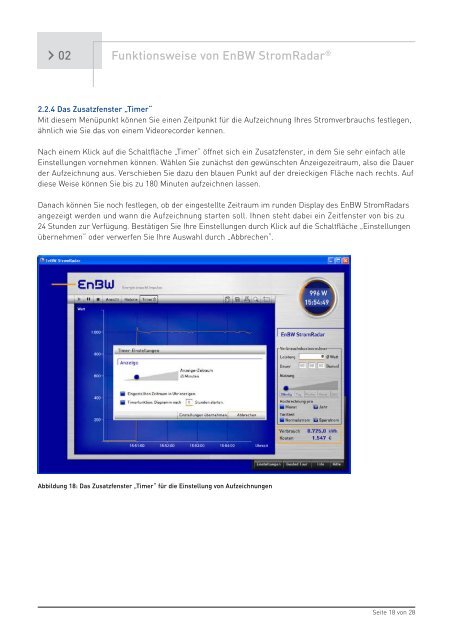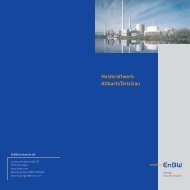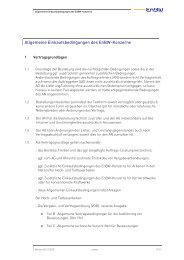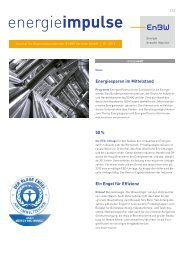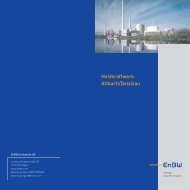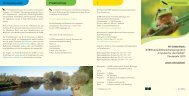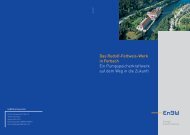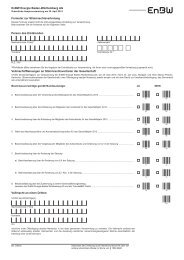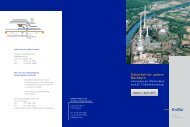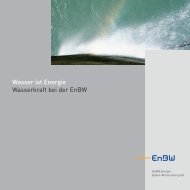Strom sparen in Echtzeit - EnBW
Strom sparen in Echtzeit - EnBW
Strom sparen in Echtzeit - EnBW
Sie wollen auch ein ePaper? Erhöhen Sie die Reichweite Ihrer Titel.
YUMPU macht aus Druck-PDFs automatisch weboptimierte ePaper, die Google liebt.
› 02<br />
Funktionsweise von <strong>EnBW</strong> <strong>Strom</strong>Radar ®<br />
2.2.4 Das Zusatzfenster „Timer“<br />
Mit diesem Menüpunkt können Sie e<strong>in</strong>en Zeitpunkt für die Aufzeichnung Ihres <strong>Strom</strong>verbrauchs festlegen,<br />
ähnlich wie Sie das von e<strong>in</strong>em Videorecorder kennen.<br />
Nach e<strong>in</strong>em Klick auf die Schaltfläche „Timer“ öffnet sich e<strong>in</strong> Zusatzfenster, <strong>in</strong> dem Sie sehr e<strong>in</strong>fach alle<br />
E<strong>in</strong>stellungen vornehmen können. Wählen Sie zunächst den gewünschten Anzeigezeitraum, also die Dauer<br />
der Aufzeichnung aus. Verschieben Sie dazu den blauen Punkt auf der dreieckigen Fläche nach rechts. Auf<br />
diese Weise können Sie bis zu 180 M<strong>in</strong>uten aufzeichnen lassen.<br />
Danach können Sie noch festlegen, ob der e<strong>in</strong>gestellte Zeitraum im runden Display des <strong>EnBW</strong> <strong>Strom</strong>Radars<br />
angezeigt werden und wann die Aufzeichnung starten soll. Ihnen steht dabei e<strong>in</strong> Zeitfenster von bis zu<br />
24 Stunden zur Verfügung. Bestätigen Sie Ihre E<strong>in</strong>stellungen durch Klick auf die Schaltfläche „E<strong>in</strong>stellungen<br />
übernehmen“ oder verwerfen Sie Ihre Auswahl durch „Abbrechen“.<br />
Abbildung 18: Das Zusatzfenster „Timer“ für die E<strong>in</strong>stellung von Aufzeichnungen<br />
Seite 18 von 28